WP Manual est un plugin WordPress qui vous permet de vous simplifier la vie dans la rédaction et la gestion d’un court manuel d’utilisation pour votre blog, plugin, thème, application etc…
Le téléphone sonne pour la quinzième fois de la journée.. Encore un nième utilisateur qui m’appelle car il est perdu dans l’application que j’ai développée…
Allo ? Oui, bonjour, euh comment qu’on fait pour archiver un questionnaire quand on a un message d’avertissement nous indiquant que l’archive ne peut se faire car le questionnaire n’est pas terminé ? Je ne comprends pas, j’ai pourtant répondu à toutes les questions ??? L’application indique 97% de taux de réponse. Je suis coincé là, vous pouvez m’aider ?? Vraiment pas bien fichu ce truc.
Et là, vous ne retenez que la fin du discours de notre utilisateur « Vraiment pas bien fichu ce truc » ! Car c’est vous qui l’avez conçu ce truc 😉 La fatigue de la fin de journée, vous avez déjà eu 14 appels du même tonneau, et vous savez que la réponse est dans le manuel utilisateur… Vous savez même précisément où : page 47, chapitre A, sous chapitre A.1, point A.1.56, 3ème ligne du premier paragraphe. C’est pourtant simple!
Intérêt d’un manuel en ligne
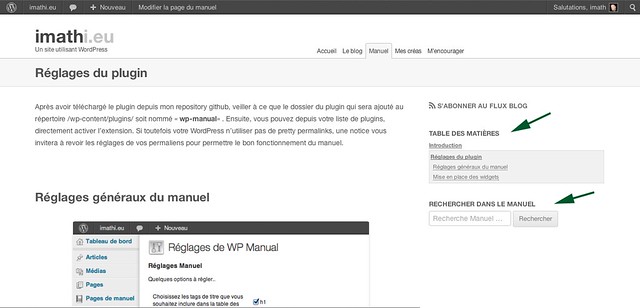
Restons calmes 🙂 Pour rédiger les manuels de mes applications, j’utilisais un bon vieux traitement de texte de la compagnie de Redmond.. Depuis mon plugin WP Manual : out le manuel qui se télécharge, qui s’imprime et qui est déjà obsolète !!
La fille de l’illustration de cet article a raison, si on veut que le « put… » de manuel soit lu, il faut qu’il soit mieux conçu. Je me suis donc posé pas mal de questions sur le sujet étant donné que je m’apprête à me lancer dans la rédaction d’un manuel pour un prototype d’application WordPress de ma conception. Alors, j’ai réfléchi aux manuels que je consultais régulièrement à savoir les codex WordPress et BuddyPress et leur point commun est qu’ils sont en ligne (en plus conçus collaborativement) et il devient alors simple de lancer une recherche sur la fonction qui m’intéresse, de mettre certaines pages en favoris, etc…
Alors mon prototype est un peu particulier puisqu’il s’agit d’un plugin WordPress qui le transforme pour créer un environnement collaboratif pour concevoir un référentiel d’entreprise. Et je me suis dit : autant tirer profit du fait que WordPress sait faire beaucoup de chose pour tout mettre au même endroit (un forum support grâce à bbPress, un fil d’information sur le prototype grâce aux fonctions blogging natives de WordPress et mon fameux manuel). L’avantage de cette organisation est qu’il est alors très simple d’ajouter dans l’application des liens vers les chapitres du manuel en relation et un lien vers le forum support.
Essayez de faire un lien vers la « page 47, chapitre A, sous chapitre A.1, point A.1.56, 3ème ligne du premier paragraphe » de notre manuel qui se télécharge, qui s’imprime, qui est déjà obsolète et qui n’est surtout là que pour se rassurer car jamais lu !!
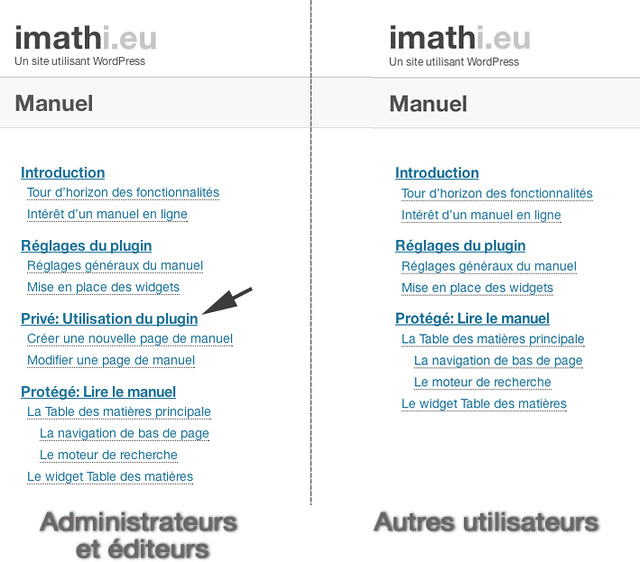
En plus, il est assez fréquent que nous devions rédiger plusieurs versions de notre manuel : une par profil utilisateur. Du coup dans les liens de téléchargement, l’utilisateur peut se demander : « purée c’est quoi mon profil déjà ?? ». Pour mon plugin (je me suis d’abord fait plaisir en le concevant), j’ai voulu un seul manuel quelque soit le profil (en même temps y a que les profils utilisateur et administrateur qui seront utilisés dans mon proto !!). Ainsi pour les pages réservées aux administrateurs, je me suis appuyé sur la fonction de visibilité « Privée » de WordPress. Les utilisateurs classiques ne voyant même pas la page dans la table des matières du manuel. Tant que j’y étais, j’ai également tiré profit de la visibilité « Protégée » de WordPress pour éventuellement protéger les pages par un mot de passe.
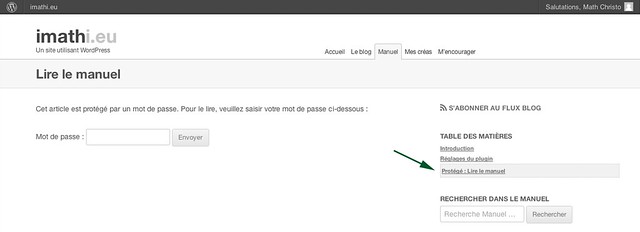
Enfin, pour terminer sur l’intérêt d’utiliser un manuel conçu en ligne (et avec WordPress), c’est qu’on peut se partager la tâche et le concevoir collaborativement. Pour le cas de WP Manual, seuls les administrateurs et éditeurs sont en capacité d’éditer des pages de manuel.
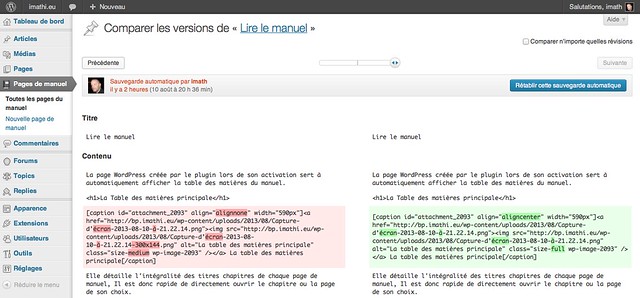
Du coup, je n’ai pas résisté à l’envie de faire profiter à mon custom post type « manual » de la nouvelle interface de gestion des révisions introduite avec la version 3.6 de WordPress.
Tour d’horizon des fonctionnalités de WP Manual
- Création automatisée de la table des matières de votre manuel,
- chaque page de manuel est une entrée de cette table des matières,
- chaque « heading » ou tag de titre est interprété comme un sous élément de la page de manuel,
- intégration automatique de liens pour revenir en haut de page,
- intégration automatisée de « thickbox » pour appliquer un effet de zoom sur vos images,
- les pages de manuel sont administrées dans une zone dédiée du back-end WordPress,
- un widget permet de reprendre la table des matières complète du manuel en détaillant les chapitres de la page en cours de lecture,
- un widget permet d’ajouter un formulaire de recherche pour votre manuel
- une navigation en bas de page permet de lire le manuel un peu comme si on « tournait les pages »
Prise en main rapide du plugin
Une fois le plugin activé, une page WordPress ayant pour titre « Manuel » sera créée. Cette page est la page de référence du plugin. Son éventuel contenu n’est pas utilisé, car à la place, la table des matières principale est affichée. Vous pouvez modifier le titre et le permalien de cette page par ce que vous voulez.
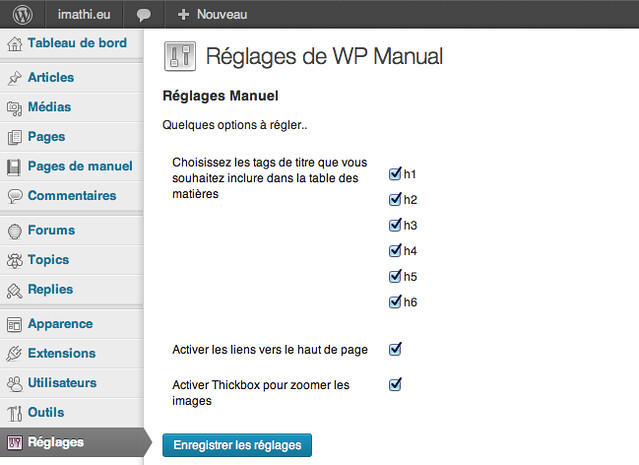
Vous retrouverez l’administration des pages de manuel au sein du menu « Pages de manuel » juste en dessous le menu des pages classiques de WordPress. Si vous le souhaitez, depuis le sous menu « Réglages Manuel » du menu « Réglages » de l’administration WordPress, vous pouvez neutraliser certains tags de titre, désactiver l’ajout des liens pour revenir en haut ainsi que l’utilisation de « thickbox » pour zoomer les images.
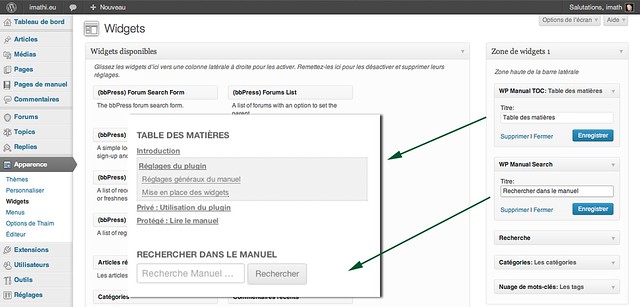
Enfin, les widgets de WP Manual ne s’afficheront que sur des pages WP Manual. Le widget table des matières lui ne s’affichera que si vous êtes sur une page de manuel. Je vous conseille donc de les mettre au top de votre zone de widget.
WP Manual requiert WordPress 3.5.2 et a été testé jusqu’à la 3.6. Si vous aussi, vous pensez que vos utilisateurs méritent un manuel dont ils se serviront, téléchargez WP Manual 😉
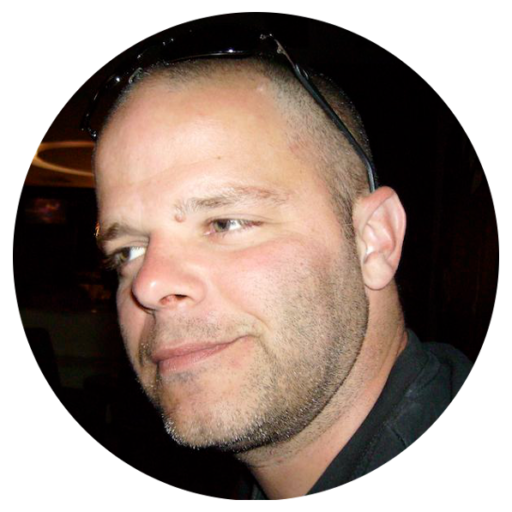

7 réponses à “WP Manual : un manuel dans votre WordPress”
Hi @imath plugins looks good! Will check it out tonight. Thank you 🙂
Hello @Mercime thanks for your comment and interest in it. Having a BuddyPress codex rockstar checking it is great 😉
Please let me know if you have feedbacks about bugs or suggestions.
Salut Mathieu
Super outil. Merci.
Dans le même genre mais plus pour la gestion de site, j’utilise pas mal WP help.
Merci pour ton commentaire Grégoire 😉 je connaissais pas WP help, faut que je teste !! A+
Boujour Imath !
J’ai adoré la presentation de ce plugin mais je ne suis pas arrivé à le faire fonctionner.. 🙁
Il ne me crée pas l’arborescence sur lage principale et les widgets ne s’affichent pas…
Est ce qu’il faut d’abord installer buddypress, le configurer ? Ou peut etre que mon theme n’est pas compatible ?
C’est la meilleure solution que j’ai trouvé sur le web pour installer une méthodologie gratuite de création de blog sur mon site et j’aimerais vraiment l’installer sur mes sites éducatifs…
Merci de votre aide
Gil
Bonjour,
Je vois que le plug-ins est valable jusqu’au WordPress 3.6, qu’en est-il maintenant ? Il ne serait plus mis à jour ?
Nous sommes maintenant en 4.3.1
Merci d’avance pour votre réponse
Je l’utilise sur 4.3.1 sans problème particulier.